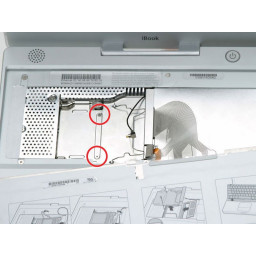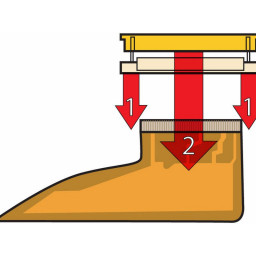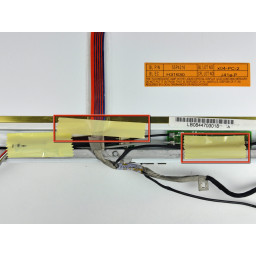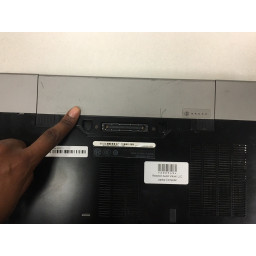Ваша заявка или вопрос будут отправлены 10-ти наиболее подходящим по сферам деятельности сервисным центрам Москвы. Всего в Москве - 5 192 сервисных центра, которые ремонтируют 374 вида техники.
Замена передней панели iBook G3 12 "

- ВКонтакте
- РћРТвЂВВВВВВВВнокласснРСвЂВВВВВВВВРєРСвЂВВВВВВВВ
- Viber
- Skype
- Telegram
- Шаг 1
- Шаг 2
- Шаг 3
- Шаг 4
- Шаг 5
- Шаг 6
- Шаг 7
- Шаг 8
- Шаг 9
- Шаг 10
- Шаг 11
- Шаг 12
- Шаг 13
- Шаг 14
- Шаг 15
- Шаг 16
- Шаг 17
- Шаг 18
- Шаг 19
- Шаг 20
- Шаг 21
- Шаг 22
- Шаг 23
- Шаг 24
- Шаг 25
- Шаг 26
- Шаг 27
- Шаг 28
- Шаг 29
- Шаг 30
- Шаг 31
- Шаг 32
- Шаг 33
- Шаг 34
- Шаг 35
- Шаг 36
- Шаг 37
- Шаг 38
- Шаг 39
- Шаг 40
- Шаг 41
- Шаг 42
- Шаг 43
- Шаг 44
- Шаг 45
- Шаг 46
- Шаг 47
- Шаг 48
- Шаг 49
- Шаг 50
- Шаг 51
- Шаг 52
- Шаг 53
- Шаг 54
- Шаг 55
- Шаг 56
- Шаг 57
- Шаг 58
- Шаг 59
- Шаг 60
- Шаг 61
- Шаг 62
- Шаг 63
- Шаг 64
- Шаг 65
- Шаг 66
- Шаг 67
- Шаг 68
- Шаг 69
- Шаг 70
Шаг 1
Если клавиатура не освободилась, используйте небольшую отвертку с плоской головкой, чтобы повернуть винт блокировки клавиатуры на 180 градусов в любом направлении, и попробуйте снова.
Переверните клавиатуру над экраном и положите ее на область трекпада лицевой стороной вниз.
Шаг 2
Шаг 3
Два 3 мм Филлипса с левой стороны компьютера.
Один 4,5 мм Филлипс возле защелки (этот винт может отсутствовать в iBooks 800 МГц)
Один 14,2 мм Филлипс возле переднего, правого угла.
Шаг 4
Шаг 5
Ваш ноутбук должен выглядеть примерно так.
Шаг 6
Если у вас нет 1,5-мм шестигранного драйвера, вы, вероятно, можете извлечь эти винты с помощью отвертки T6 Torx. Тем не менее, если вы используете драйвер T6 Torx, у вас будет больше шансов снять винты.
Шаг 7
Шаг 8
Шаг 9
Шаг 10
Шаг 11
Снимите петли сцепления с лицевой панели дисплея.
Шаг 12
Запустите spudger по длине инвертора дисплея, отделяя его от клея, прикрепляющего его к лицевой панели дисплея.
Снимите инвертор с лицевой панели дисплея.
Шаг 13
Нажмите на проводную застежку в направлении карты аэропорта и потяните ее вверх, чтобы освободить ее от экрана оперативной памяти.
Шаг 14
Шаг 15
Шаг 16
Один 2,5 мм Филлипс.
Шесть 3,5 мм Филлипс.
Один 4,5 мм Филлипс возле спального фонаря с небольшим стержнем.
Два 4,5 мм Филлипса с большими валами.
Четыре 5 мм Филлипс
Если в левое отверстие вставлен винт, винт 24,2 мм на шаге 24 нельзя будет вставить, чтобы удерживать верхнюю часть корпуса.
Шаг 17
Отсоедините кабель микрофона от переднего левого угла платы логики.
Отогните черную ленту и освободите кабель микрофона от жесткого диска.
Шаг 18
Полезно удерживать противоположный угол дисплея неподвижно, чтобы отогнуть заднюю панель от дисплея.
Шаг 19
Используйте кончик spudger, чтобы удалить маленькую шайбу под винт, который вы только что удалили.
Шаг 20
Следите за двумя крышками, которые закрывают концы крышки сцепления. На третьем рисунке показана их правильная ориентация на крышке сцепления.
Шаг 21
Отключите кабель микрофона от верхней и боковой части дисплея.
Шаг 22
Поднимите ЖК-дисплей с передней панели и отложите его в сторону.
Шаг 23
Шаг 24
Шаг 25
Шаг 26
Шаг 27
Отогните одну полоску фольгированной ленты в верхнем левом углу, а другую - рядом с тем местом, где трекпад соединяется с платой логики.
Шаг 28
Шаг 29
Поворачивайте spudger до тех пор, пока он не будет параллелен лицевой поверхности дисплея.
Проведите spudger по периметру дисплея, чтобы отделить заднюю панель от ее фиксирующих зажимов.
Шаг 30
Нет необходимости снимать ленту с тонкой стальной крышки ЖК-дисплея.
Шаг 31
Потяните разъем параллельно лицевой стороне ЖК-дисплея.
Снимите кабель дисплея данных с дисплея.
Шаг 32
Если у вас iBook 1,34 ГГц 12 "G4, плата герконов находится рядом с оптическим приводом. Пожалуйста, перейдите к следующему шагу.
Отключите герконы / антенные кабели AirPort вокруг боковой панели дисплея.
Шаг 33
Шаг 34
Шаг 35
Шаг 36
Шаг 37
Снимите один крестообразный элемент, крепящий кабель данных дисплея к металлическому каркасу.
Шаг 38
Шаг 39
Шаг 40
Оттягивая кабель инвертора от гнезда на плате инвертора, используйте наконечник spudger, чтобы вытолкнуть разъем из гнезда.
Если разъем не сдвинется с гнезда, вставьте металлический spudger или аналогичный инструмент в зазор между разъемом и его гнездом и поверните, чтобы отделить две части.
Шаг 41
Шаг 42
Шаг 43
Используйте пинцет (или магнит на холодильник), чтобы удалить магнит, закрывающий винт Филлипса, в середине компьютера.
Шаг 44
Шаг 45
Отогните кусок ленты, крепящий петлю заземления кабеля дисплея к тонкой стальной крышке ЖК-дисплея.
Шаг 46
Отключите антенный кабель AirPort вдоль края дисплея.
Шаг 47
Шаг 48
Шаг 49
Один 4,5 мм Филлипс внизу, где был магнит.
Три 6 мм Филлипса в пластиковых углублениях.
Шаг 50
Шаг 51
Шаг 52
Для всех других моделей используйте плоский конец spudger, чтобы снять плату антенны с передней панели.
Антенная плата очень тонкая и нежная.
Снимите кабели инвертора / AirPort.
Шаг 53
Шаг 54
Шаг 55
Шаг 56
Шаг 57
Шаг 58
Вставьте тонкие ободки нижней части корпуса, окружающие батарейный отсек, согнув их за выступы, а затем поднимите, чтобы освободить этот угол нижней части корпуса.
Шаг 59
1) Ногтями возьмитесь за фиксирующую планку с обеих сторон и потяните немного (около 1/16 "или 2 мм).
2) После отсоединения фиксирующей планки вытащите кабель из разъема.
Шаг 60
Отключите антенный кабель Airport от оптического привода.
Шаг 61
Шаг 62
Выдвиньте оранжевую ленту трекпада из разъема.
Шаг 63
Удалите один винт Phillips на внешнем крае любого шарнира (всего два винта).
Наклоните дисплей назад, чтобы преодолеть два маленьких нуббина, а затем сдвиньте его прямо из корпуса и уберите.
Шаг 64
Шаг 65
Поднимите верхний корпус с левой стороны, а другой рукой вытяните правую сторону, чтобы очистить розетку.
Там может быть тонкий металлический стержень, прикрепленный к верхнему корпусу с помощью двух винтов с обеих сторон оптического привода. Эта полоса обеспечивает жесткость вокруг оптического привода; не забывайте это при сборке.
Шаг 66
Шаг 67
Поднимите верхний регистр, чтобы отсоединить сине-белый кабель питания от платы логики. Используя ногти или зубочистку, осторожно вытащите разъем из гнезда. Убедитесь, что вы тянете только за разъем, а не за розетку.
Шаг 68
Шаг 69
Шаг 70
Комментарии
Пока еще нет ниодного комментария, оставьте комментарий первым!
Также вас могут заинтересовать
Вам могут помочь


Лаборатория ремонта

Nicom
Не работает ноутбук Apple?
Вызовите мастера или курьера на дом оформив заявку, она будет передана в подходящие мастерские.